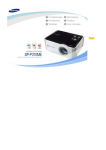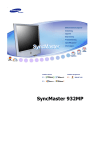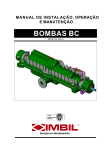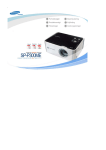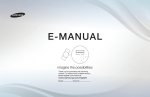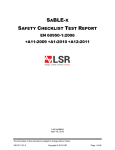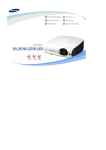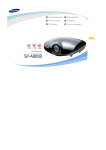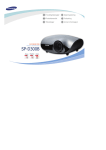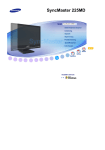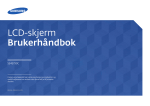Download Samsung SP-P300ME Bruksanvisning
Transcript
| Strømforsyning | Installasjon | Rengjøring og bruk | Les disse sikkerhetsreglene nøye og følg dem når produktet brukes for å unngå personskade eller skade på eiendom. Instruksjoner merket med dette symbolet ma følges, ellers kan det oppsta fare for personskade eller livsfare. Instruksjoner merket med dette symbolet ma følges, ellers kan det oppsta personskade eller skade pa produktet eller annen eiendom. Pass på at pluggen settes skikkelig i, ellers kan det oppstå brannfare. z Hvis det oppstar darlig kontakt kan det føre til brann. Ikke bruk løse strømuttak eller skadde strømkabler. z Det kan oppsta fare for elektrisk støt eller brann. Støpselet må ikke under noen omstendigheter berøres med våte hender. z Det kan medføre fare for elektrisk støt. Ikke plugg flere apparater til samme strømuttak. z Ellers kan det oppsta brannfare. Ikke sett tunge gjenstander på strømledningen. Unngå å bøye, trekke i eller vri strømledningen. z Det kan oppsta fare for elektrisk støt eller brann. Før du flytter produktet må du kontrollere at strømmen er slått av og strømledningen er trukket ut av stikkontakten. Kontroller i tillegg at alle ledninger til andre enheter er koblet fra før du flytter produktet. z Hvis produktet flyttes uten at strømkabelen er koblet fra kan det føre til skade pa strømledningen, noe som kan forarsake brann eller elektrisk støt. Trekk alltid ut ledningen ved å holde i støpselet, ikke i kabelen. z Ellers kan det oppsta brannfare. Trekk ut strømledningen før du rengjør produktet. z Det kan oppsta fare for elektrisk støt eller brann. Ikke la vann eller annen væske komme i kontakt med adapteren. z Dette kan forarsake fare for elektrisk støt eller brann. z Unnga a bruke produktet nær væsker eller utendørs (dvs. i regn eller snø). z Pass pa at strømadapteren ikke blir utsatt for fuktighet nar du rengjør gulvet med vann. Ikke plugg inn to strømadaptere ved siden av hverandre. z Ellers kan det oppsta brannfare. Hold strømadapteren unna varmekilder. z Ellers kan det oppsta brannfare. Fjern plastemballasjen fra adapteren før den tas i bruk. z Ellers kan det oppsta brannfare. Plasser strømadapteren på et godt ventilert sted. | Strømforsyning | Installasjon | Rengjøring og bruk | Ikke plasser levende lys, myggspiraler, sigaretter eller lignende over produktet. z Ellers kan det oppsta brannfare. Hvis produktet plasseres i et skap eller på en hylle må fronten på produktet ikke stikke ut av skapet eller hyllen. z Hvis produktet faller ned kan det føre til skade pa produktet eller personskade. Hold strømadapteren unna varmekilder. z Isolasjonen pa strømkabelen kan smelte slik at det oppstar fare for elektrisk støt eller brann. Produktet må ikke plasseres på steder der det er utsatt for olje, røyk, fuktighet eller vann (regnvann), eller i et kjøretøy. z Det kan oppsta fare for elektrisk støt eller brann. Produktet må ikke plasseres på steder uten ventilasjon, for eksempel i en bokhylle eller et skap. z Dette kan forarsake brann eller skade pa produktet. Produktet må ikke plasseres slik at det står ustabilt, for eksempel på et stativ som er mindre enn produktet. z Hvis produktet faller ned kan det bli skadet eller forarsake personskade. Den fremre delen av produktet er tung, og det ma derfor plasseres pa et stabilt underlag. I lyn- og tordenvær må systemet slås av øyeblikkelig, og strømledningen må trekkes ut av stikkontakten. z Det kan oppsta fare for elektrisk støt eller brann. Unngå at ventilasjonsåpningene på produktet blir dekket til av for eksempel en duk eller en gardin. z Dette kan forarsake brann eller skade pa produktet. Plasser produktet forsiktig på bakken. z Det kan oppsta skade pa produktet eller personskade. Ikke slipp produktet når du flytter det. z Det kan oppsta skade pa produktet eller personskade. Produktet må oppbevares utenfor rekkevidde for barn. z Hvis produktet faller ned kan det føre til at barnet blir skadet. Pa grunn av at produktets fremre del er tyngre enn den bakre delen ma det plasseres pa et flatt og stabilt underlag. | Strømforsyning | Installasjon | Rengjøring og bruk | Ikke stikk metallgjenstander som pinner, ledninger, skrujern eller brennbare materialer som papir inn i ventilasjonsåpningene eller AVportene på produktet. z Det kan oppsta fare for elektrisk støt eller brann. Hvis vann eller andre materialer kommer inn i produktet slar du det av, kobler fra strømledningen og kontakter deretter et servicesenter. Ikke demonter, eller forsøk å reparere eller modifisere produktet. z Hvis produktet trenger reparasjon ma du kontakte et servicesenter. Ellers kan det oppsta fare for elektrisk støt eller skade pa produktet. Hold produktet borte fra brennbar spray eller andre brennbare substanser. z Ellers kan det oppsta brann- eller eksplosjonsfare. Ikke plasser beholdere med vann, vaser, glass, kjemikalier, små metallgjenstander eller tunge gjenstander på produktet. z Hvis en gjenstand eller en væske kommer inn i produktet kan det forarsake elektrisk støt, brann eller personskade. Ikke la barn plassere gjenstander som leker eller mat på produktet. z Hvis et barn prøver a fa tak i disse gjenstandene kan produktet falle ned og barnet kan bli skadet. Se aldri direkte inn i lyset fra lampen foran på produktet, og rett aldri projektorlyset mot øynene. z Dette er farlig, spesielt for barn. Hvis produktet lukter svidd eller avgir røyk eller uvanlig støy slår du det av øyeblikkelig, trekker strømledningen ut av stikkontakten og kontakter deretter et servicesenter. z Det kan oppsta fare for elektrisk støt eller brann. Hvis pinnene eller pluggen på støpselet utsettes for støv, vann eller andre materialer må den rengjøres. z Det kan oppsta fare for elektrisk støt eller brann. Få produktet rengjort innvendig minst en gang i året hos kundesenteret eller et servicesenter. z Hvis det samler seg opp støv i produktet over lang tid kan det føre til problemer med produktet, eller det kan oppsta brannfare. Rengjør produktet lett med en tørr, myk klut eller et håndkle etter at du har trukket strømledningen ut av stikkontakten. z Produktet ma ikke rengjøres med kjemikalier som voks, benzen, alkohol, løsemidler, myggmidler, duftoljer, smøremidler, rengjøringsmidler osv. Hvis produktet ikke skal brukes på lang tid kobler du fra strømledningen. z Det kan oppsta fare for elektrisk støt eller brann. Kontakt et autorisert servicesenter før du monterer skjermen på steder med mye støv, høye eller lave temperaturer, høyt fuktnivå, eller kjemiske stoffer, og på steder der skjermen skal stå på døgnet rundt, for eksempel på en flyplass, jernbanestasjon eller lignende. z Hvis dette ikke gjøres kan det føre til alvorlig skade pa skjermen. Hvis produktet slippes ned eller kabinettet blir ødelagt, slår du det av og trekker ut strømledningen. Ellers kan det oppstå fare for elektrisk støt eller brann. z I slike tilfeller ma du kontakte et servicesenter. Ta vare på linsedekslet til produktet. z Hvis linsen brukes uten dekselet kan det oppsta skade pa linsen. Korrekt avhending av dette produkt (Avfall elektrisk og elektronisk utstyr) - Kun Europa Denne merkingen som vises på produktet eller dens dokumentasjon, indikerer at den ikke skal kastes sammen med annet husholdningsavfall ved slutten av sin levetid. For å hindre mulig skade på miljøet eller menneskelig helse fra ukontrollert avfallsavhending, vennligst atskill dette fra andre typer avfall og resirkuler det ansvarlig for å fremme bærekraftig gjenbruk av materielle ressurser. Husholdningsbrukere bør kontakte enten forhandleren de kjøpte produktet av, eller lokale myndigheter, for detaljer om hvor og hvordan de kan frakte denne artikkelen for miljømessig trygg resirkulering. Forretningsbrukere bør kontakte sin leverandør og undersøke vilkårene i kjøpekontrakten. Dette produktet skal ikke blandes med annet kommersielt avfall som skal kastes. | Produktegenskaper | Produktets utforming | Batteri (Selges separat) | Produktspesifikasjoner | En ny projektor som er spesielt utviklet for viktige markedsaktiviteter og forretningspresentasjoner. Den bærbare projektoren SP-P300ME gir mobilitet og enkel bruk til en rimelig pris. Den nye mobile projektoren - Liten størrelse. - Lav vekt. Batteripakke som muliggjør fremvisning uten tilkobling til strømnett. (Hvis du vil ha mer informasjon om batteriet, kan du ga til batteriinformasjonsdelen.) - Projektoren kan brukes med oppladet batteri. - Du kan bruke projektoren uten a koble til strømledningen. Neste generasjon lyskilde for bakgrunnsbelysning, LED-lampe - Effektiv strømsparing med lav spenning. - Lang levetid garanteres. | Produktegenskaper | Produktets utforming | Batteri (Selges separat) | Produktspesifikasjoner | Projektoren 1. Pa/Av-knapp [ ] 7. STRØMINDIKATOR Sla pa Hvis du slar pa projektoren, tennes Trykk pa pa/avknappen. Strømindikatorlampen strømindikatorlampen, og hvis du slar den av, tennes, og strømmen blir slatt pa. slukkes strømindikatorlampen. Sla av Trykk pa strømknappen til strømindikatorlampen slukkes. 8. TEMPERATURINDIKATOR Denne tennes hvis produktet er i ustand. Se Status for indikatorlampene. 2. Menyknapp [ ] Trykk for a vise skjermmenyen. Denne knappen brukes ogsa til a ga ut av 9. Strøminngang [ ] Ledningen til strømadapteren kobles til her. skjermmenyen eller tilbake til forrige niva. 10.Linse 3. Justeringsknapp [ ] Trykk for a flytte skjermmenyen eller justere en verdi pa menyskjermbildet. 11.Fokusring Beveg den mot venstre eller høyre for a gjøre bildet skarpere. 4. Justeringsknapp [ knapp ] / SOURCE (KILDE)- Trykk for a velge en skjermmeny. Nar du trykker KILDE (SOURCE)-knappen nar menyskjermbildet ikke vises, endres inndatakilden (PC, Composite (PC, sammensatt)). 5. SERVICE Service-terminalen for etter-salg-tjenester. 6. PC/COMPOSITE PC-kablene eller den sammensatte kabelen kobles til her ved tilkobling av PC eller videospiller. Tilbehør 12.Batteritilkobling Monter batteriet i batteritilkoblingen. (Hvis du vil ha mer informasjon om batteriet, kan du ga til batteriinformasjonsdelen.) Hurtiginstallasjonsveiledning Garanti CD med brukerveiledning Adapter Strømledning PC/Composite kabel Linsedeksel stativ (Vis stativinstallering) Bæreveske Bruk bare adapteren som følger med produktet. Ved kjøp av ekstra adapter kan du kontakte din forhandler eller nærmeste servicesenteret. Tilleggsmodul Batteri Videokabel Status for indikatorlampene : Pa, : Av STRØM TEMP (BLA) (RØD) Beskrivelse Enheten er slatt av. Enheten fungerer pa vanlig mate. Kontroller om temperaturen pa innsiden er høyere enn normalt, som følge av at ventilasjonsapningene er blokkert eller at kjølesystemet har sviktet. Kontroller om kjøleviften i apparatet fungerer som den skal, eller om ventilasjonsapningen bak pa apparatet er blokkert. Hvis den innvendige temperaturen blir for høy slas apparatet av. | Produktegenskaper | Produktets utforming | Batteri (Selges separat) | Produktspesifikasjoner | Batteriet ditt 1. Lasehull En del til a montere batteriet i projektoren. 2. Strømkontakt En del til a koble strømmen til a bare lade batteriet. 3. Batterilas En del til a feste batteriet pa projektoren. 4. Ladeindikator pa batteriet Viser gjenværende batterilading Lysdioden lyser rødt under lading av batteriet (ved at strømadapteren kobles til). Trykk PUSH (TRYKK)-knappen nederst til venstre pa batteriet for a kontrollere batteriets ladestatus. De grønne LED-lampene viser batteriets ladestatus og blir automatisk slatt av etter en stund. Nar vekselstrømmen blir koblet til gjennom adapteren og batteriet lades, tennes de grønne LED-lampene. Batteriinstallasjon og forholdsregler 1. Montere batteriet Plasser projektoren over batteriet og skyv den ned mens du dytter bakre del av projektoren forover. Nar projektoren er koblet til batteriet, vises skjermbildet automatisk. Ikke se rett inn i linsen mens du kobler til batteriet. 2. Fjerne batteriet Hold bakre del av projektoren og løft den opp mens du skyver lasen bak pa batteriet til venstre ( 3. Brukstid for batteriet z Brukstid: 2,5 timer Ladetid: 3 timer ). 4. Lade batteriet Lade batteriet nar batteriet er atskilt fra projektoren. z Adapterstandard DC 14 V, 3,5 A Lade batteriet nar batteriet er montert i projektoren. 5. Veiledning for bruk av batteriet Følg veiledningen under nar du bruker batteriet. Bruk bare godkjent batteri. Hvis du bruker et batteri som ikke er godkjent, kan det skade projektoren og batteriet kan eksplodere under bruk. Unnga varme eller slag mot batteriet. Unnga sterk kraft/støt mot batteriet, slik som a miste eller kaste batteriet. Unnga a utsette batteriet for høye temperaturer slik som sauna. Dette kan utvikle varme eller forarsake brann eller fa batteriet til a eksplodere. Hvis batteriet utvikler varme eller ta fyr, er skadet eller deformert, ma du umiddelbart fjerne batteriet fra projektoren, og isolere batteriet pa et trygt sted, ettersom det kan utvikle varme eller forarsake brann eller eksplosjon. Kontakt et servicesenter i nærheten umiddelbart. Bruk ikke sterkt trykk mot batteriet og klem ikke batteriet hardt med skarpe gjenstander. Ikke trykk hardt mot batteriet nar det er i en veske eller ikke sla batteriet med skarpe gjenstander slik som skrujern, spiker eller stift. Det kan skade batteriet eller forarsake hete, brann eller eksplosjon. Nar du ikke bruker batteriet over lang tid, ma du fjerne det fra projektoren. A forlate projektoren med batteriet montert i lang tid kan føre til at batteriet blir utladet eller at projektoren ikke virker selv om strømmen var slatt av. Nar du bruker det oppladbare batteriet for første gang eller etter at det ikke har vært brukt i lang tid, ma du lade batteriet helt opp først. Sla pa strømmen først. A fjerne batteriet mens strømmen er pa, kan skade projektoren. Derfor ma du aldri ta ut batteriet nar strømmen er pa. Bruk bare godkjent adapter. Hvis det brukes en adapter som ikke er godkjent, kan batteriet i projektoren bli skadet eller eksplodere. Ikke stirr direkte pa linsen nar du installerer batteriet. Hvis batteriet er koblet til hovedkomponenten, blir skjermen automatisk slatt pa. Hvis du stirrer pa lampen, eller hvis du far lyset i øynene, kan du skade synet. Unnga a berøre ladepolene pa batteriet med metallgjenstander slik som halsband, mynter, nøkler osv. Ellers kan det oppsta brann- eller eksplosjonsfare. Unnga oppbevaring pa lufttette steder utsatt for høy temperatur slik som i et kjøretøy utsatt for solskinn. Oppbevar batteriet ved romtemperatur (mellom 0 og 40 ºC) Ellers er det fare for deformering eller eksplosjon. Hold batteriet unna barn og kjæredyr. Hvis batteriet kommer under vann eller blir skadet, kan det eksplodere. Ellers kan det oppsta brannfare. Kontakt med skadet batteri (ogsa gjennom munnen) kan pavirke menneskekroppen. Hvis batteriet er i stykker og batterivæsken kommer i kontakt med huden din, ma du vaske av væsken med rennende vann i ett eller to minutter slik at væsken blir vasket helt av. | Produktegenskaper | Produktets utforming | Batteri (Selges separat) | Produktspesifikasjoner | Produktets utseende og spesifikasjoner kan bli endret uten varsel som et ledd i forbedringen av produktet ytelse. Produktspesifikasjoner Modell SP-P300ME Størrelse 0,55" Oppløsning 800 x 600 (SVGA) Panel Lyskilde LED Strømforbruk Mindre enn 25 W (uten batteri) Standardspenning DC 14 V, 3,5 A Strøm Dimensjoner 127,2 x 94,5 x 50.8 mm Vekt 700 g Lysstyrke 25 ANSI lm Kontrast 1000:1 Hovedfunksjoner Skjermstørrelse Diagonal 12,5 ~ 63 tommer Projiseringsavstand 0,5 ~ 2,8 m Posisjon Vertikal 1) Kontakttype: 15 pinners D-Sub PC Inn/ut (24 2) Frekvens (Se støttede skjermmodier. ) pinner) Sammensatt Støttede kringkastingssignaler: NTSC, PAL, SECAM (PAL-60 støttes ikke.) Bruk Temperatur og fuktighet Oppbevaring Driftsmiljø temperatur (0°C~40°C / 32°F~104°F), fuktighet (10~80%) Temperatur (-20°C~45°C/ -4°F~113°F), Luftfuktighet (5~95 %) EMI Klasse B Støy 25 dB (etter Samsung-beregninger) Dette utstyret i klasse B er konstruert for bruk i boliger og kontorer. Utstyret er EMI-registrert for bruk i privatboliger. Det kan brukes i alle omrader. Klasse A er for kontorbruk. Klasse A er for virksomheter, mens klasse B har mindre utstraling av elektromagnetiske bølger enn klasse A. Visningsmodus som støttes Polaritet Horisontal frekvens Vertikal frekvens Klokkefrekvens (kHz) (Hz) (MHz) VGA, 640 x 350 31,469 70,086 25,175 +/- VGA, 640 x 350 37,861 85,080 31,500 +/- VGA, 640 x 400 37,861 85,080 31,500 -/+ VGA, 640 x 480 31,469 59,940 25,175 -/- VGA, 640 x 480 31,469 59,940 25,175 -/- VGA, 640 x 480 37,500 75,000 31,500 -/- VGA, 640 x 480 43,269 85,008 36,000 -/- VGA, 640 x 480 35,000 66,667 30,240 -/- VGA, 720 x 400 31,469 70,087 28,322 -/+ VGA, 720 x 400 37,927 85,039 35,500 +/+ SVGA, 800 x 600 35,156 56,250 36,000 +/+ SVGA, 800 x 600 37,879 60,317 40,000 +/+ SVGA, 800 x 600 48,077 72,188 50,000 +/+ SVGA, 800 x 600 46,875 75,000 49,500 +/+ SVGA, 800 x 600 53,674 85,061 56,250 +/+ SVGA, 848 x 480 31,020 60,000 33,750 +/+ SVGA, 832 x 624 49,726 74,551 57,284 +/+ XGA, 1024 x 768 35,522 43,479 44,900 +/+ XGA, 1024 x 768 48,636 60,004 65,000 -/- XGA, 1024 x 768 56,476 70,069 75,000 -/- XGA, 1024 x 768 60,023 75,029 78,750 +/+ XGA, 1024 x 768 68,677 84,997 94,500 +/+ XGA, 1024 x 768 48,78 60,001 64,000 -/- XGA, 1024 x 768 60,241 74,927 80,000 -/- Oppløsning ( Horisontal / Vertikal ) DMD-skjermene som brukes i Samsungs projektorer, bestar av flere hundre tusen mikrospeil. I likhet med andre skjermvisningselementer kan DMD Panel inneholde enkelte ødelagte piksler. Samsung og DMD Panelprodusenten har strenge prosedyrer for identifikasjon og begrensning av ødelagte piksler, og derfor vil ingen av vare produkter ha mer enn det maksimalt tillatte antallet ødelagte piksler. Noen fa ganger er det mulig at produktet inneholder piksler som ikke kan vises, men dette vil ikke pavirke bildekvaliteten eller levetiden til produktet. | Grunnleggende innstillinger | Koble til strøm | Koble til PC | Koble til AV-enhet | Montere projektoren Monter projektoren slik at lysstralen star i rett vinkel mot skjermen. Plasser projektoren slik at linsen star midt pa skjermen. Hvis skjermen ikke er montert loddrett kan det være at bildet pa skjermen ikke blir rektangulær. Ikke installer skjermen i lyssterke omgivelser. Hvis det er for mye lys pa skjermen vil bildet pa skjermen ikke vises klart. Hvis skjermen installeres i lyssterke omgivelser, ma du bruke gardiner eller rullegardiner for a gjøre omgivelsene mørkere. Projektoren kan monteres foran pa gulvet / foran i taket / bak pa gulvet / bak i taket. ( Vis innstillinger for monteringsposisjon ) For a vise bildet nar projektoren er montert bak skjermen, bruker du en delvis gjennomsiktig skjerm. Velg Menu > Setup > Install > Rear-Floor For a vise bildet nar projektoren er montert foran skjermen, monterer du projektoren pa samme side av skjermen som seerne. Velg Menu > Setup > Install > FrontFloor Fokusering Vri fokusringen mot høyre eller venstre til bildet pa skjermen er skarpt. Hvis avstanden mellom projektoren og skjermen er større eller mindre enn angitt projiseringsavstand (Se informasjon om skjermstørrelse og projiseringsavstand), kan det hende at det ikke er mulig a fa bildet skarpt. Skjermstørrelse og projiseringsavstand Avstand Bildestørrelse (mm x mm) Diagonalt i to m mer 0,5 m 25,5 * 19,1 12,5" 1,0 m 50,8 * 38,1 25,0" 1,64 m 83,3 * 62,5 41,0" 2,0 m 101,6 * 76,2 50,0" 2,8 m 127,0 * 95,3 63,0" Skjermen er designet for a være optimal ved 41 tommer. | Grunnleggende innstillinger | Koble til strøm | Koble til PC | Koble til AV-enhet | Koble adapteren til et vegguttak ( ). Koble strømledningen til adapteren, og koble den til et vegguttak. Nar strømmen er koblet til, blir skjermen slatt pa automatisk. Ikke stirr pa linsen mens du kobler til strømmen. Bruk bare godkjent adapter. | Grunnleggende innstillinger | Koble til strøm | Koble til PC | Koble til AV-enhet | Koble [PC/COMPOSITE]] (PC/sammensatt)-utgangen pa siden av projektoren til skjermutgangen [D-Sub] pa PC-en med en PC-/sammensatt kabel. Nar alle ledningene er koblet til som beskrevet over slar du pa projektoren og PC-en. Bruke projektoren Velge ekstern inndatakilde. Velg PC IN ved a bruke knappene Menu og Adjust. ( SOURCE ) Sla pa projektoren og velg et innsignal med justeringsknappen. ( Menu > Input > Source List > PC (Meny > Inngang > Kildeliste > PC)) Juster skjermen slik at bildet er komfortabelt a se pa. For a høre lyd trenger du et lydsystem i tillegg. | Grunnleggende innstillinger | Koble til strøm | Koble til PC | Koble til AV-enhet | Koble [Composite Input (Sammensatt inngang, gul)]-kontakten pa siden av projektoren til videoutgangen (gul) pa AVenheten med en videokabel. Nar alle ledningene er koblet til som beskrevet over slar du pa projektoren og videoenheten. Slik bruker du enheten Velge ekstern inndatakilde. Trykk KILDE (SOURCE)-knappen og velg PC (PC)-inndata (KILDE ( SOURCE )) Sla pa projektoren og velg et innsignal med justeringsknappen. ( Menu > Input > Source List > Composite (Meny > Inngang > Kildeliste > Sammensatt)) Sla pa AV-enheten som er koblet til. For a høre lyd trenger du et lydsystem i tillegg. | Knapper | Input | Picture | Setup | Menu Option | Information | 1. Pa/Av-knapp[ ] Sla pa : Trykk pa pa/avknappen. Strømindikatorlampen tennes, og strømmen blir slatt pa. Sla av : Trykk pa strømknappen til strømindikatorlampen slukkes. 2. Menyknapp [ ] Trykk for a vise skjermmenyen. Denne knappen brukes ogsa til a ga ut av skjermmenyen eller tilbake til forrige niva. 3. Justeringsknapp [ ] Trykk for a flytte skjermmenyen eller justere en verdi pa menyskjermbildet. 4. Justeringsknapp [ ] / SOURCE (KILDE)-knapp Trykk for a velge en skjermmeny. Nar du trykker KILDE (SOURCE)-knappen nar menyskjermbildet ikke vises, endres inndatakilden (PC, Composite (PC, sammensatt)). | Knapper | Input | Picture | Setup | Menu Option | Information | * Klikk pa Start/Stop-knappen nedenfor for a vise OSD-videofilen. Skjermjustering Source List Beskrivelse Aktiver/Deaktiver Velg et innsignal som er koblet til projektoren. 1) Composite SOURCE 2) PC | Knapper | Input | Picture | Setup | Menu Option | Information | * Klikk pa Start/Stop-knappen nedenfor for a vise OSD-videofilen. Skjermjustering Picture Mode Beskrivelse Aktiver/Deaktiver Du kan velge et skjermmodus som er klargjort for widescreen eller et annet modus etter behov. 1) Dynamic Velg dette alternativet for a angi en skarpere bildekvalitet enn standard. 2) Standard Velg dette alternativet for a gjøre bildet skarpere i omgivelser med sterkt lys. 3) Movie Velg dette alternativet for a angi en bildekvalitet som er behagelig for øynene og som senker strømforbruket i mørke omgivelser. 4) Custom Velg dette alternativet for a bruke bildekvalitet med manuelle innstillinger. Custom Picture Du kan justere skjerminnstillingene direkte. (I PC-modus vises ikke Color Density (fargetetthet) og Color (farge).) 1) Contrast Juster forskjellen i lysstyrke mellom gjenstander og bakgrunn. 2) Brightness Juster lysstyrken pa skjermbildet. 3) Sharpness Juster skarpheten slik at konturene til gjenstander pa skjermen blir skarpere eller mer uskarpe. 4) Color Juster fargetettheten slik at fargene pa skjermen blir dypere eller lysere. 5) Tint Juster fargene pa skjermen ved a endre til en grønn eller rød tone. Picture Size Du kan angi størrelsen pa skjermen etter dine behov. 1) 4:3 2) 16:9 | Knapper | Input | Picture | Setup | Menu Option | Information | * Klikk pa Start/Stop-knappen nedenfor for a vise OSD-videofilen. Skjermjustering Install Beskrivelse Aktiver/Deaktiver Projektoren støtter en rekke forskjellige monteringsposisjoner, horisontalt og vertikalt roterte bilder og negative bilder. 1) Front-Floor : Normalt bilde 2) Front-Ceiling : Horisontalt negativt bilde 3) Rear-Floor : Vertikalt negativt bilde 4) Rear-Ceiling : Horisontalt/vertikalt negativt bilde V-Keystone Du kan korrigere bildet med funksjonen Vertical Keystone (Vertikal korrigering) hvis det er forskjøvet eller skjevt. Test Pattern Et testmønster generert av projektoren kan brukes som skjermbilde ved montering og oppsett av projektoren. PC Bruk testmønsteret generert av projektoren som skjermbilde ved montering og oppsett av projektoren. 1) Auto Adjustment Utfører frekvensjustering og finjustering automatisk. 2) Coarse Auto Adjustment Fjerner horisontal støy (strekmønster). 3) Fine Fjerner horisontal støy (strekmønster). Coarse Fine 4) Position Regulerer skjerminnstillingen horisontalt og vertikalt Position 5) Reset Gar tilbake til opprinnelig status. Reset Denne menyen er bare aktiv i PC-miljø. Factory Default Tilbakestiller innstillingene til fabrikkstandard. | Knapper | Input | Picture | Setup | Menu Option | Information | * Klikk pa Start/Stop-knappen nedenfor for a vise OSD-videofilen. Skjermjustering Beskrivelse Language Angir sprak for skjermmenyen. Menu Angir gjennomsiktighet for skjermmenyen. Aktiver/Deaktiver Translucency 1) Opaque 2) High 3) Medium 4) Low Menu Angir hvor lenge skjermmenyen skal vises. Display Time Logo 1) 5 sec 4) 60 sec 2) 10 sec 5) 90 sec 3) 30 sec 6) 120 sec Hvis Logo-modus er aktivert, vises SAMSUNG-logoen (Samsung Logo) pa skjermen nar projektoren er slatt pa. Hvis Logo-modus er deaktivert, vises ikke SAMSUNG-logoen (Samsung Logo) pa skjermen nar projektoren er slatt pa. | Knapper | Input | Picture | Setup | Menu Option | Information | * Klikk pa Start/Stop-knappen nedenfor for a vise OSD-videofilen. Skjermjustering Information Beskrivelse Aktiver/Deaktiver Viser innstillinger som inngangssignal, skjerminnstillinger og regulering av dataskjerm. (For innstilling av Composite (sammensatt) -modus, Frequency Adjustment (frekvensjustering), Fine Tuning (fininnstilling), Resolution (oppløsning), Horizontal Frequency (horisontal frekvens) og Vertical-Frequency (vertikalfrekvens) er ingen funksjoner tilgjengelig. For PC-modus er ikke funksjonene for Color Density (fargetetthet) Sammensatt og Color setting (fargeinnstilling) tilgjengelig.) Ikonet som vises oppe til høyre pa informasjonsskjermbildet, viser den aktuelle strømkilden. Hvis enheten er utstyrt med batteri (selges separat), vises det her hvor mye battertid som gjenstar. Hvis projektoren eller batteriet er tilkoblet strøm, vises det her et bilde av en kontakt. PC | Sjekkliste før et problem rapporteres | Montering og tilkobling Symptom Kan ikke sla pa strømmen. Løsning Ved bruk av adapter : Kontroller at strømledningen er koblet til projektoren. Ved bruk av batteri : Kontroller at batteriet er koblet til projektoren, og at batteriet ikke er utladet. Bildet pa skjermen er forskjøvet Monter projektoren slik at lysstralen star i rett vinkel mot skjermen. eller har trapesform. Kan ikke velge en ekstern Kontroller at den eksterne enheten (videokabelen) er koblet til riktig inngang og at enhet. det er kontakt. Hvis kabelen ikke er koblet skikkelig til kan du ikke velge den eksterne kilden. Skjerm og ekstern enhet Symptom Det vises en blank skjerm. Løsning Kontroller strømtilkoblingen til projektoren. Kontroller at riktig innsignal er valgt. Kontroller at projektorkabelen er koblet riktig til. Kontroller om "Brightness" er satt til laveste niva. Kontroller om "Brightness" er satt til minimum ved a velge Menu > Picture > Custom Picture > Brightness. Kontroller om den eksterne enheten fungerer, og kontroller innstillingene for videoutgang. Juster kontrasten ved a velge Menu > Picture > Custom Picture > Contrast. Fargene er unormale Velg Menu > Picture > Custom Picture > Contrast og kontroller om verdien er normal. Bildet er uskarpt. Fokuser linsen. Kontroller om avstanden mellom projektoren og skjermen er for kort eller for lang. Det kommer uvanlige lyder fra Hvis lyden vedvarer kontakter du servicesenteret. Dette kan skyldes feil pa produktet. apparatet. Det vises streker pa skjermen. Det kan være forstyrrelser ved bruk av datamaskin. Velg innstillingen Menu > Setup > PC > Coarse og juster skjermfrekvensen. Skjermbildet fra den eksterne enheten vises ikke. Kontroller om den eksterne enheten fungerer som den skal, og kontroller om innstillingene "Brightness" eller "Contrast " er endret ved a velge Menu > Picture > Custom Picture i projektormenyen. Det vises bare en bla skjerm. Kontroller forbindelsen mellom projektoren og den eksterne enheten, og andre forbindelser. Skjermbildet vises i sort-hvitt Som beskrevet over, kan du kontrollere menyinnstillingene "Brightness" eller eller fargene er unormale. / "Contrast". Skjermbildet er for mørkt eller For a stille projektorinnstillingene tilbake til fabrikkstandard velger du "Factory for lyst. Default" fra menyen. | Vedlikehold og håndtering | Kontakt SAMSUNG | Annet | Myndighet | Ved rengjøring av linsen og projektoren utvendig Rengjør projektoren med en myk tørr klut. Ikke rengjør projektoren med brennbare stoffer som benzen, løsemidler eller med en vat klut. Dette kan forarsake problemer. Ikke berør projektoren med spisse gjenstander. Det kan føre til at overflaten blir skrapet opp. Ved rengjøring av projektoren innvendig Kontakt servicesenteret eller leverandøren for å få projektoren rengjort innvendig. Kontakt leverandøren eller servicesenteret hvis det kommer støv eller fremmedelementer inn i projektoren. | Vedlikehold og håndtering | Kontakt SAMSUNG | Annet | Myndighet | Om du har spørsmal eller synspunkter om Samsungs produkter, er du velkommen a kontakte Samsung Support North America CANADA 1-800-SAMSUNG (7267864) http://www.samsung.com/ca MEXICO 01-800-SAMSUNG (7267864) http://www.samsung.com/mx U.S.A 1-800-SAMSUNG (7267864) http://www.samsung.com Latin America ARGENTINE 0800-333-3733 http://www.samsung.com/ar BRAZIL 0800-124-421 http://www.samsung.com/br CHILE 800-726-7864 (SAMSUNG) http://www.samsung.com/cl COSTA RICA 0-800-507-7267 http://www.samsung.com/latin ECUADOR 1-800-10-7267 http://www.samsung.com/latin EL SALVADOR 800-6225 http://www.samsung.com/latin GUATEMALA 1-800-299-0013 http://www.samsung.com/latin JAMAICA 1-800-234-7267 http://www.samsung.com/latin PANAMA 800-7267 http://www.samsung.com/latin PUERTO RICO 1-800-682-3180 http://www.samsung.com/latin REP. DOMINICA 1-800-751-2676 http://www.samsung.com/latin TRINIDAD & TOBAGO 1-800-7267-864 http://www.samsung.com/latin VENEZUELA 1-800-100-5303 http://www.samsung.com/latin Europe BELGIUM 02 201 2418 http://www.samsung.com/be CZECH REPUBLIC 844 000 844 http://www.samsung.com/cz DENMARK 38 322 887 http://www.samsung.com/dk FINLAND 09 693 79 554 http://www.samsung.com/fi FRANCE 08 25 08 65 65 (€ 0,15/min) http://www.samsung.com/fr GERMANY 01805 - 121213 (€ 0.12/Min) http://www.samsung.de HUNGARY 06 40 985 985 http://www.samsung.com/hu ITALIA 199 153 153 http://www.samsung.com/it LUXEMBURG 02 261 03 710 http://www.samsung.lu NETHERLANDS 0900 20 200 88 (€ 0.12/Min) http://www.samsung.com/nl NORWAY 231 627 22 http://www.samsung.com/no POLAND 0 801 801 881 http://www.samsung.com/pl PORTUGAL 80 8 200 128 http://www.samsung.com/pt SLOVAKIA 0850 123 989 http://www.samsung.com/sk SPAIN 902 10 11 30 http://www.samsung.com/es SWEDEN 08 585 367 87 http://www.samsung.com/se U.K 0870 242 0303 http://www.samsung.com/uk CIS RUSSIA 8-800-200-0400 http://www.samsung.ru UKRAINE 8-800-502-0000 http://www.samsung.com/ur Asia Pacific AUSTRALIA 1300 362 603 http://www.samsung.com/au CHINA 800-810-5858, 010- 6475 1880 http://www.samsung.com.cn HONG KONG 2862 6001 http://www.samsung.com/hk INDIA 3030 8282, 1600 1100 11 http://www.samsung.com/in INDONESIA 0800-112-8888 http://www.samsung.com/id JAPAN 0120-327-527 http://www.samsung.com/jp MALAYSIA 1800-88-9999 http://www.samsung.com/my PHILIPPINES 1800-10-SAMSUNG (7267864) http://www.samsung.com/ph SINGAPORE 1800-SAMSUNG (7267864) http://www.samsung.com/sg THAILAND 1800-29-3232, 02-689-3232 http://www.samsung.com/th TAIWAN 0800-329-999 http://www.samsung.com/tw VIETNAM 1 800 588 889 http://www.samsung.com/vn Middle East & Africa SOUTH AFRICA 0860 7267864 (SAMSUNG) http://www.samsung.com/za U.A.E 800SAMSUNG (7267864) http://www.samsung.com/mea | Vedlikehold og håndtering | Kontakt SAMSUNG | Annet | Myndighet | Fordeler med Pocket Imager Lang levetid Det er ikke nødvendig a skifte lampen, i motsetning til andre projektorer. Lavt strømforbruk Fordi den bruker mindre strøm kan den drives av et batteri, i motsetning til andre projektorer. Ordliste ANSI Forkortelse for American National Standards Institute ANSI Lumen Maleenhet for lysstyrke definert av American National Standards Institute. Denne verdien defineres slik: Projiser lys pa en 40-tommers skjerm, del skjermen i 9 rektangler og mal den gjennomsnittlige lysstyrken i hvert rektangel. Pa grunn av at lysstyrken vanligvis er høyere pa midten enn i kantene gir ANSI Lumen en mer nøyaktig maling av lysstyrken til en projektor enn LUX. Kontrastforhold Forskjellen mellom det lyseste og det mørkeste punktet. Jo høyere kontrasten er, jo høyere blir lysstyrken. ITU Forkortelse for International Telecommunications Union, et standardiseringsorgan i FN. ITU er FNs standardiseringsorgan, og har ansvaret for internasjonale avtaler, standarder og anbefalinger som gjelder elektrisk kommunikasjon. ITU har blant annet utviklet standardene " ¡°V.dot" og "Group-¥²" for for datamodem og telefakser. T.120 T.120 er data for standard - Beskrivelse av standard ved filoverføring og whiteboard. - Delt applikasjon som er sendt til ITU for godkjenning som en del av T.120-standarden. H.320 H.320 er ITU-standarden for offentlige kretsbryternettverk. - En omfattende standard for lyd og video. Den kan deles mellom systemer som selger ISDN. - Inkludert videostandarden H.261, lydstandardene G.711, G.722 og G.728, og data for T.120-standarden. Bakoverkompatibel Kompatibel med tidligere datamaskinmodeller. SVGA (800*600)-projektoren er bakoverkompatibel med SVGA- og VGA (640*480)-datamaskiner. Komprimeringsmodus Et modus som viser video i komprimert (utzoomet) format. Kontrastforhold Forholdet mellom det lyseste og det mørkeste punktet pa skjermen. Konvergens Justeringen av de røde, grønne og bla videosignalene i bildet som projiseres pa skjermen. Skjermstørrelse Skjermstørrelsen avgjøres av LCD-panelets diagonale lengde. Fordelingsforsterker En enhet som forsterker og overfører videosignaler over lange avstander via en koaksialkabel. EGA Enhanced Graphics Array. EGA gir bedre bildekvalitet i XT- og AT IBM-PCer med CGA-kort. (640x350 piksler for alle modus) Hz (kHz, MHz) Hertz (Kilohertz, Megahertz). Frekvens per sekund. (Kilo: 1 000, Mega: 1 million) Hz brukes til a angi frekvensen i elektriske signaler. NTSC National Television Standards Committee. En standard for overføring av TV- og videosignaler, utviklet i USA i 1953. 525 linjer / 60 Hz PAL Phase Alternate Line. En metode for overføring og mottak av farge linje for linje. PAL brukes i de fleste vest-europeiske land. 625 linjer / 50 Hz SECAM Sequential Couleur Avec Memorie. En TV-standard utviklet i Frankrike. SECAM brukes hovedsakelig i Frankrike og i østeuropeiske land. 625 linjer / 50 Hz Super VGA (SVGA) SVGA gir en grafikkoppløsning pa 800x600 piksler. Denne standarden inkluderer en versjon for vertikale frekvenser. VGA Video Graphics Array. Standard grafikkgrensesnitt for IBM PS/ 2. Et analogt grafikkort utviklet av IBM, som støtter 720x400 piksler i tekstmodus og 640x480 piksler i grafikkmodus. (Andre grafikkort behandler digitale data.) Video Muligheten for a projisere bilder fra en PC med videospiller, laserdisk eller CD-stasjon. XGA Extended Graphics Adapter. En grafikkstandard utviklet av IBM. XGA inkluderer VGA-standarden og gir en oppløsning pa 1024x768 piksler. DVD Digitalt mede utviklet for a kombinere fordelene med CD og Laserdisc. DVD gir lyd og bilde med høy kvalitet. Satellittkringkasting Med satellittkringkasting sendes programmer via en satellitt, slik at sendingene er tilgjengelig over store omrader med høy lyd- og bildekvalitet. Ekstern inngang Ekstern inngang brukes til a koble til eksterne enheter som videospiller, videokamera, DVD-spiller osv. som en videokilde. Engelsk tekst (= tekstinnstilling) En funksjon som viser engelske undertekster eller tekstinformasjon som er inkludert i kringkastingssignalet eller pa videobandet. Du kan bruke denne funksjonen til a studere engelsk ved a se videoband som er merket AFKN eller CC. Oppløsning Piksler er sma fargepunkter som TV-skjermen er bygget opp av. Oppløsningen angir antall piksler pa en skjerm. Jo flere piksler som vises, jo mer informasjon vises. Velg derfor en høyere oppløsning hvis du vil se pa flere ting samtidig. Hvis oppløsningen pa et TV-apparat for eksempel er 800 * 600, betyr det at skjermen bestar av 800 pikselkolonner i bredden og 600 pikselrader i høyden. Vertical Keystone (Vertikal korrigering) Denne korrigeringsfunksjonen brukes nar det oppstar vertikale forstyrrelser i bildet som projiseres. Vertikale forstyrrelser er forskyvning av bildet som projiseres nar stralen fra projektoren ikke star vertikalt vinkelrett mot skjermen. Det er mer komfortabelt a se pa bildet hvis forstyrrelsen korrigeres med Vertical Keystone-funksjonen. Projisert bilde Bildet som projektoren projisererer pa skjermen. | Vedlikehold og håndtering | Kontakt SAMSUNG | Annet | Myndighet | Informasjon om dette dokumentet kan endres uten varsel. ⓒ 2006 Samsung Electronics Co., Ltd. Alle rettigheter forbeholdt. Reproduksjon av noe slag uten skriftlig tillatelse fra Samsung Electronics Co., Ltd er strengt forbudt. Samsung Electronics Co., Ltd kan ikke holdes ansvarlig for feil i dette dokumentet eller for tildeldige skader eller følgeskader i forbindelse med publisering, resultater eller bruk av dette materialet. MEXICO IMPORTADO POR: SAMSUNG ELECTRONICS MEXICO. S.A. de C.V. Via Lopez Portillo No. 6, Col. San Fco. Chilpan Tultitlan, Estado de Mexico, C.P. 54940 Tel: 01-55-5747-5100 / 01-800-726-7864 EXPORTADO POR: Samsung Electronics CO.,LTD. 416, Mae tan-3dong, Yeongtong - gu, Suwon City, Gyeonggi-do Korea